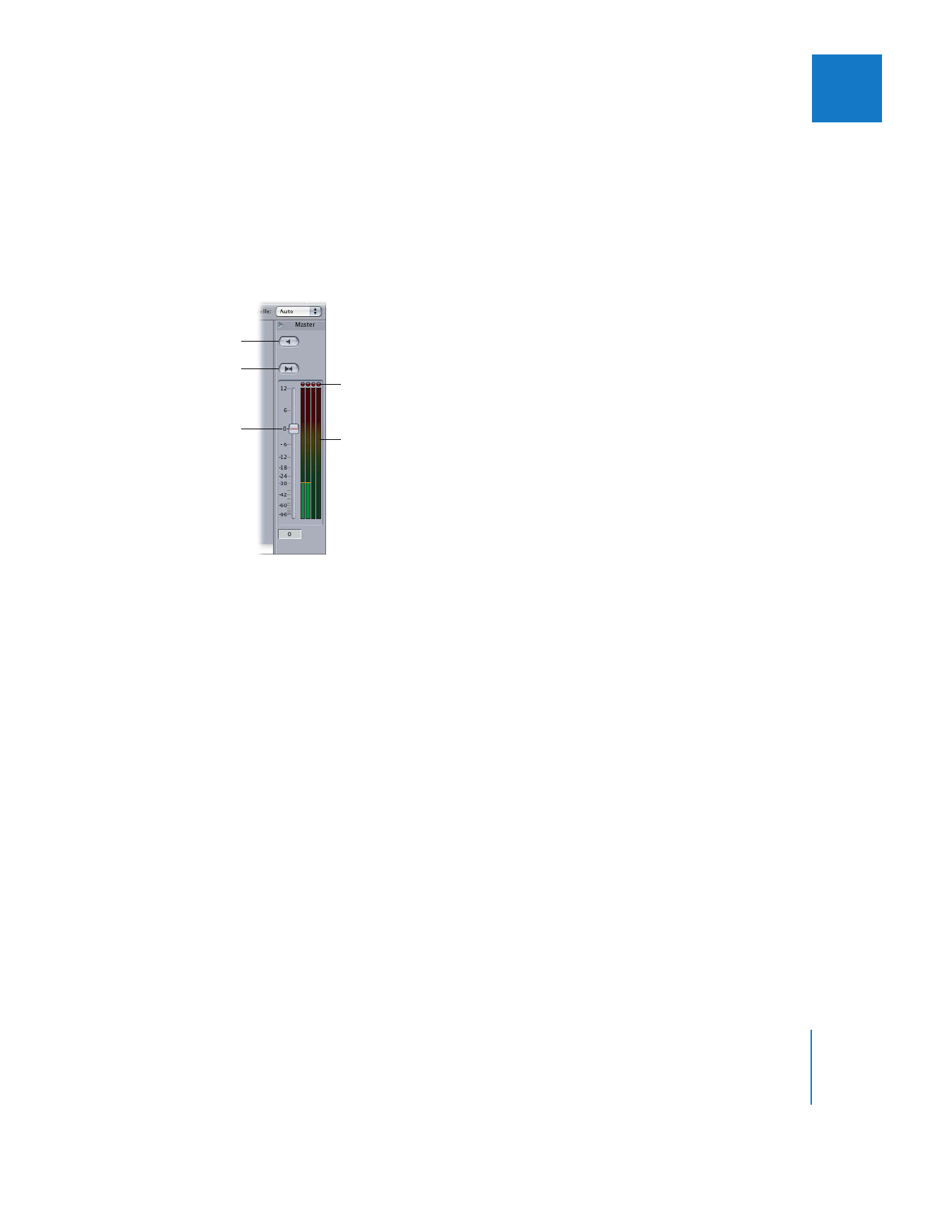
Bereich „Master“
Mit den Steuerelementen im Bereich „Master“ können Sie die Audiopegel aller Audiospuren
gleichzeitig stummschalten, abmischen (Downmix) und anpassen. Die Steuerelemente im
Bereich „Master“ können zwar nicht automatisiert werden, aber der aktuelle Status aller
Steuerelemente im Bereich „Master“ wird für jeden Clip in Ihrem Projekt gespeichert.
Gehen Sie wie folgt vor, um den Bereich „Master“ ein- oder auszublenden:
m
Klicken Sie auf das Dreiecksymbol rechts oben im Bereich „Audio Mixer“.
Der Bereich „Master“ umfasst die folgenden Steuerelemente:
 Taste „Master: Ton aus“: Klicken Sie auf diese Taste, wenn Sie die Ausgabe für die
gesamte Sequenz auf einmal abschalten möchten. Wie die Stummschalttasten für die
einzelnen Spuren auch, wirkt sich die Taste „Master: Ton aus“ nur auf die Wiedergabe
aus. Die Funktionen „Ausgabe auf Video“ und „Schnitt auf Band“ sowie der Export in
Audio- oder Filmdateien bleiben davon unberührt.
 Taste „Abmischen“: Wenn diese Taste ausgewählt ist, werden alle Ausgangskanäle zu
einem einzigen Ausgabe-Stereopaar abgemischt. Dies ist nützlich, wenn Sie einen
Mehrkanal-Mix in Stereo überwachen möchten. Wenn die Funktion „Abmischen“ aus-
gewählt ist, wird die gesamte Audioausgabe der Sequenz bei der Wiedergabe, bei
Ausgabe auf Band oder beim Exportieren in eine Audio- oder Filmdatei als Stereoma-
terial abgemischt. Weitere Informationen zum Abmischen finden Sie im Abschnitt
„
Abmischen mehrerer Audiokanäle in einen Stereo-Mix
“ auf Seite 51.
 Master-Fader: Ein Master-Fader steuert den Lautstärkepegel eines Ausgabebusses
oder eines Hardwareausgangs nach dem Zuweisen der einzelnen Spur-Fader. Auf die
Überlagerungen von Audiopegeln der Clips in Ihrer Sequenz hat er keinen Einfluss.
Im Gegensatz zu den Fadern der einzelnen Spuren kann der Master-Fader nicht auto-
matisiert werden.
Der Master-Fader wirkt sich auf die Ausgabelautstärke bei der Wiedergabe, bei der
Ausgabe auf Band sowie beim Exportieren in eine Filmdatei aus.
Taste „Master: Ton aus“
Master-Fader
Master-Audiopegel
Übersteuerungsanzeige
Taste „Abmischen“
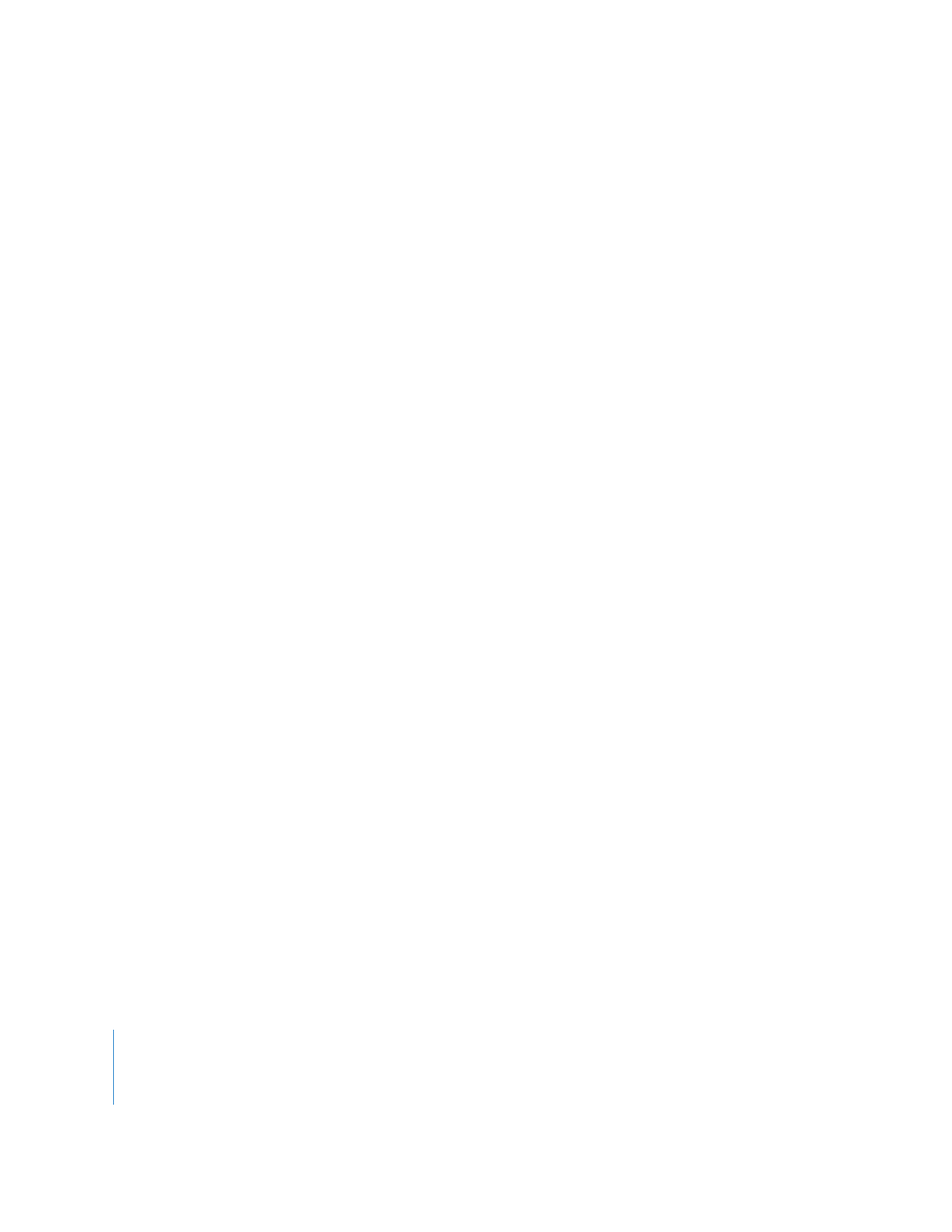
84
Teil I
Audioabmischung
 Master-Audiopegel: Für jeden Ausgabekanal, der im Bereich „Audioausgänge“ der
aktuellen Sequenz (im Fenster „Sequenzeinstellungen“) angegeben ist, gibt es einen
Master-Audiopegel. Verfügt Ihre Sequenz beispielsweise über eine Audiovoreinstel-
lung mit sechs Ausgabekanälen, gibt es sechs Master-Audiopegel im Bereich „Audio
Mixer“. Jede der Pegelanzeigen hat eine Skala von +12 dBFS bis –∞ dBFS (Stille). Da
die Master-Audiopegel den endgültigen Lautstärkepegel anzeigen, der an Ihr Audio-
Interface ausgegeben wird, sollten Sie sicherstellen, dass keiner der Pegel den Wert von
0 dBFS überschreitet.
In jeden Master-Audiopegel fließen jeweils alle Spuren der aktuellen Sequenz ein, die
einem bestimmten Ausgabekanal zugewiesen sind. Sind zum Beispiel die Spuren 1,
3, 5, 7 und 9 alle dem Audioausgabekanal 1 zugewiesen, zeigt der Master-Audiope-
gel 1 die kombinierten Pegel all dieser Spuren an, die zusammen gemischt werden.
Hinweis:
Zwar ist 0 dBFS der höchste Audiopegel, der von Final Cut Pro ausgegeben
werden kann, doch am oberen Ende der Skala der Master-Pegel steht der Wert +12
dB. Dieser Übersteuerungsbereich zeigt Ihnen, wie weit Sie ggf. über 0 dBFS liegen,
sodass Sie immer wissen, wie stark Sie den Pegel Ihrer Mischung noch senken müs-
sen, damit keine Verzerrungen auftreten.
∏
Tipp:
Sie können die Spuraudiopegel und Master-Audiopegel auch für einzelne Clips
im Fenster „Viewer“ verwenden. Für jeden Clip bleiben sowohl die individuellen Spur-
pegel als auch die Master-Pegel gespeichert. Die Master-Pegel eines Clips können nur
im Bereich „Audio Mixer“ angepasst werden, nicht aber direkt im Fenster „Viewer“.
 Übersteuerungsanzeige: Am oberen Ende jeder Pegelanzeige befindet sich eine
Übersteuerungsanzeige, die aufleuchtet, wenn der jeweilige Ausgabekanal eine -
Lautstärke von 0 dBFS erreicht. Die Übersteuerungsanzeige leuchtet so lange, bis
die Wiedergabe gestoppt und neu gestartet wird. Da die Übersteuerung von Audio-
signalen normalerweise zu einer klar hörbaren digitalen Audioverzerrung führt, weist
diese Anzeige Sie – selbst nachdem Sie die Wiedergabe gestoppt haben – darauf hin,
welcher der Audioausgänge übersteuert hat. Auf diese Weise können Sie zu den
Clips in der Spur zurückkehren und deren Lautstärke reduzieren.
Hinweis:
Hardware-Audiopegel leuchten nur dann auf, wenn ein Audiosignal abge-
spielt wird. Die Audiopegel in Final Cut Pro zeigen dagegen die aktuelle Lautstärke
immer an und behalten die Lautstärkeanzeige auch bei, wenn die Abspielposition in
einem der Fenster „Viewer“, „Timeline“ oder „Canvas“ über einem Audioclip angezeigt
wird. Dies geschieht unabhängig davon, ob der Audioclip gerade abgespielt wird
oder angehalten ist.
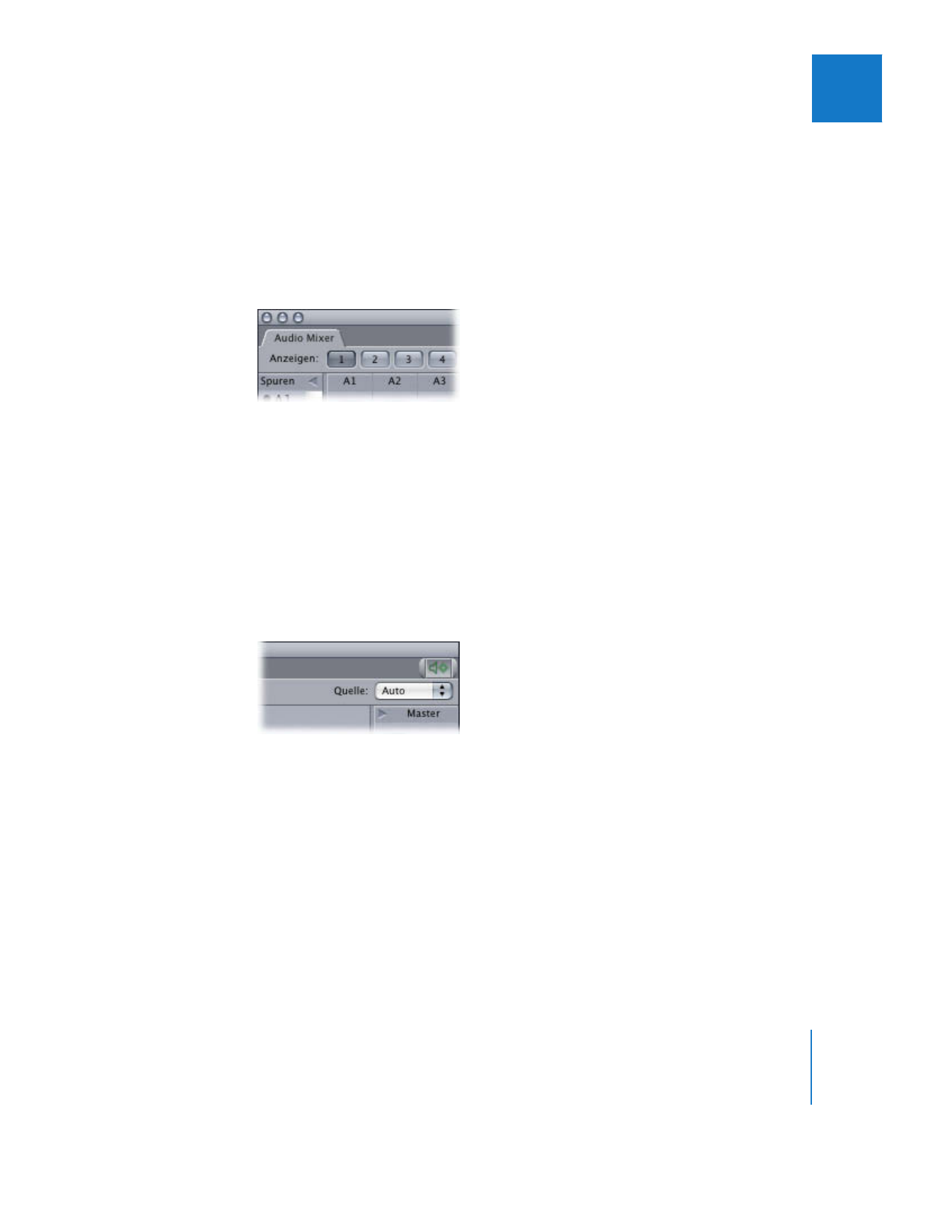
Kapitel 4
Überblick über den Bereich „Audio Mixer“
85
I